Cómo usar Plex en tu Chromecast
Publicado: 2016-06-28
Para usar Plex con su Google Chromecast, deberá tener una cuenta Plex y también tener la aplicación Plex instalada en su dispositivo iOS o Android. También puede usar la aplicación Plex Web a través del navegador Chrome.
Vamos a sumergirnos, ¿de acuerdo?
Una vez que haya instalado la aplicación elegida para su plataforma de transmisión, comenzará a transmitir desde Plex a su Google Chromecast.
Cómo transmitir Plex a Chromecast
Navegador Chrome
Donde sea que tenga el navegador Chrome con la extensión Chromecast instalada, y siempre que haya iniciado sesión en su cuenta Plex, puede transmitir desde su servidor de medios Plex a su Google Chromecast.
- Abra su navegador Chrome y vaya al sitio web de Plex para usar la aplicación web de Plex.
- Inicie sesión o regístrese para obtener una cuenta si aún no tiene una.
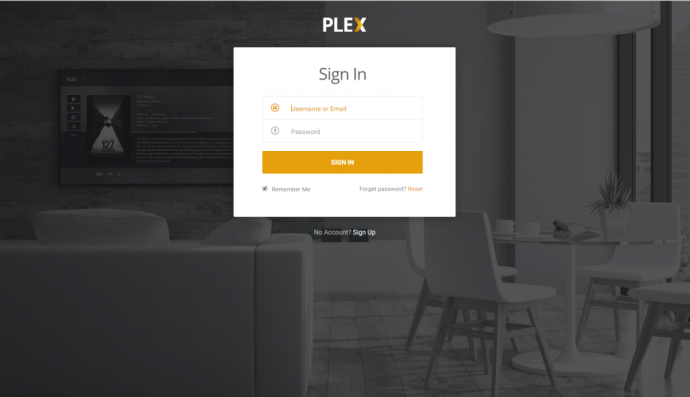
- Inicie su servidor de medios Plex.
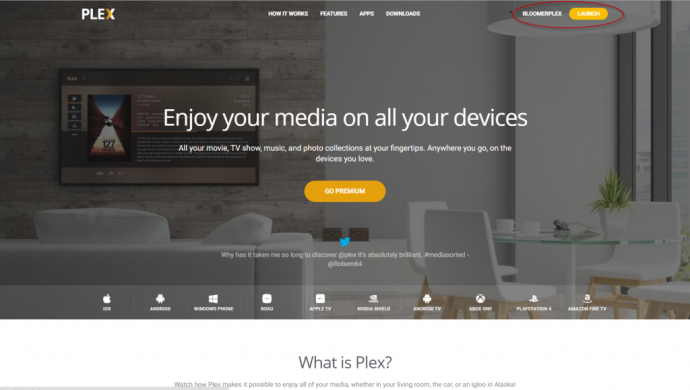
- Haga clic en el ícono de Chromecast ubicado en la parte superior derecha de su pantalla.
- Seleccione su dispositivo Chromecast.
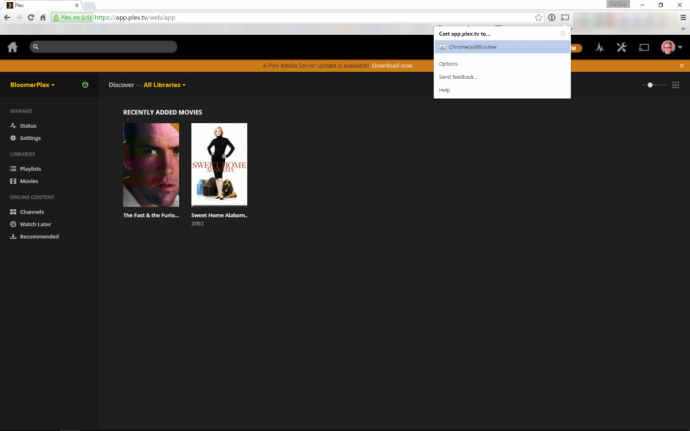
- Ahora, debería ver Plex en la pantalla elegida donde tiene conectado Google Chromecast.
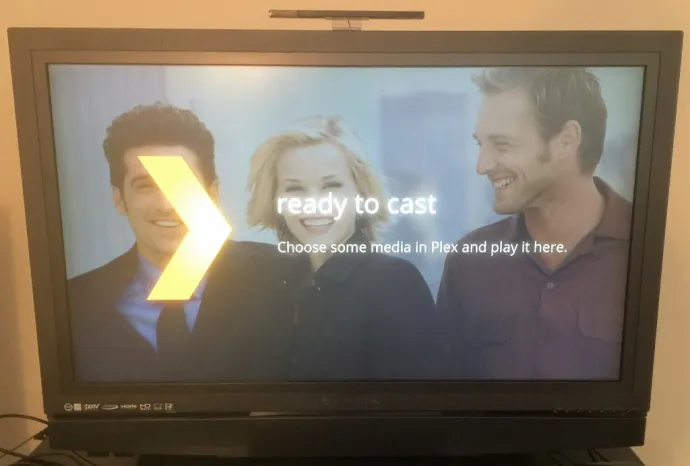
- Comience a transmitir desde la aplicación Plex Web a su Chromecast en su televisor a través del navegador Chrome.
Dado que el navegador Chrome está ampliamente disponible y se usa en muchas plataformas (PC, Mac, Chromebooks y otros dispositivos) y tiene instalada la extensión Chromecast, es muy probable que esta sea la forma más popular de enviar contenido a su dispositivo Chromecast.
Dispositivos iOS
¿Tienes un iPad o un iPhone? Así es como puede usar la aplicación Plex desde su dispositivo iOS para transmitir directamente a su Google Chromecast conectado a su televisor.
- Abra su aplicación Plex en su iPhone o iPad.
- Inicie sesión o regístrese si aún no tiene una cuenta de Plex.
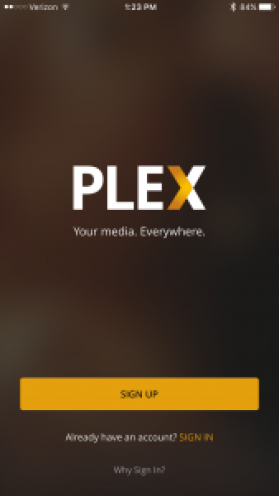
- Ahora estará en su servidor de medios Plex que configuró y podrá acceder a él en su dispositivo iOS.
- En la esquina superior derecha de su dispositivo iOS, toque el ícono de Chromecast y seleccione su dispositivo Google Chromecast para transmitirlo desde su servidor de medios Plex.
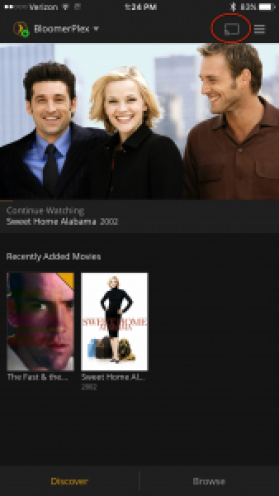
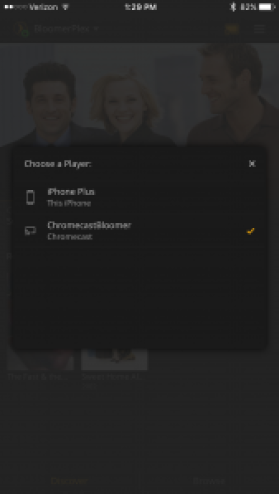
¡Eso es todo al respecto! Ahora puede disfrutar de sus medios en la pantalla del televisor donde tiene conectado Google Chromecast y transmitir desde su aplicación Plex en su dispositivo iOS.

Androide
¿Más del tipo de persona Android? Bueno, también te tenemos cubierto. Transmita a su Google Chromecast desde su dispositivo Android con la aplicación Plex para Android.
- Abra la aplicación Plex en su dispositivo Android, que puede descargar desde Google Play Store.
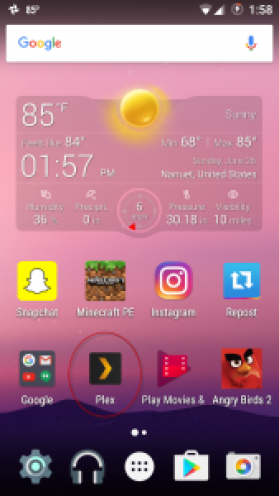
- En su dispositivo Android, si ya inició sesión en la aplicación Plex, se abrirá en la pantalla de inicio de Plex.
- En la esquina superior derecha, toca el icono de Chromecast.
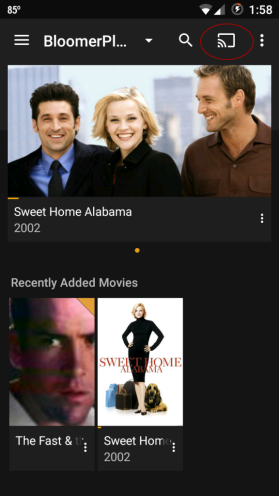
- Luego, seleccione su dispositivo Chromecast y comience a transmitir a la ubicación donde está conectado su Google Chromecast.
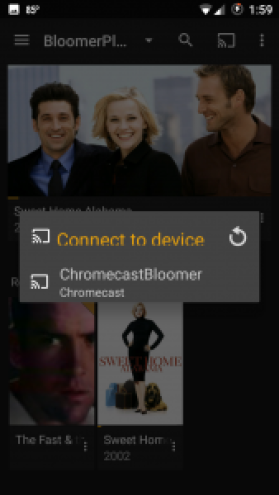
Pan comido. Seleccione una película, algo de música o un programa que desee ver desde su servidor de medios Plex, y se transmitirá directamente a su Google Chromecast en su televisor.
¿No es increíble la tecnología? Creemos que sí.
Hay tantas maneras de disfrutar de su dispositivo Google Chromecast: tenemos más artículos sobre Chromecast aquí en TechJunkie, así que siéntase libre de hurgar en nuestro sitio y consultarlos.
